كيفية تخصيص محتوى الأقسام
بمجرد إضافة الأقسام المناسبة، الآن يأتي دور تعديلها من الداخل بما يتناسب مع مشروعك وطبيعة متجرك والمنتجات التي تبيعها.
للتعديل على الأقسام المضافة، إتبع الطريقة التالية:
1- سجل الدخول إلى لوحة التحكم الخاصة بك ومنها إلى قسم الموقع الإلكتروني في متجرك.
-1757251406349.jpg?format=WebP&quality=75)
2- اضغط على زر تعديل الموقع لبدء تعديل أقسام الصفحات في متجرك.
-1757251421865.jpg?format=WebP&quality=75)
3- اضغط على الصفحة التي تريد تعديل أقسامها الآن بالنقر المباشر.
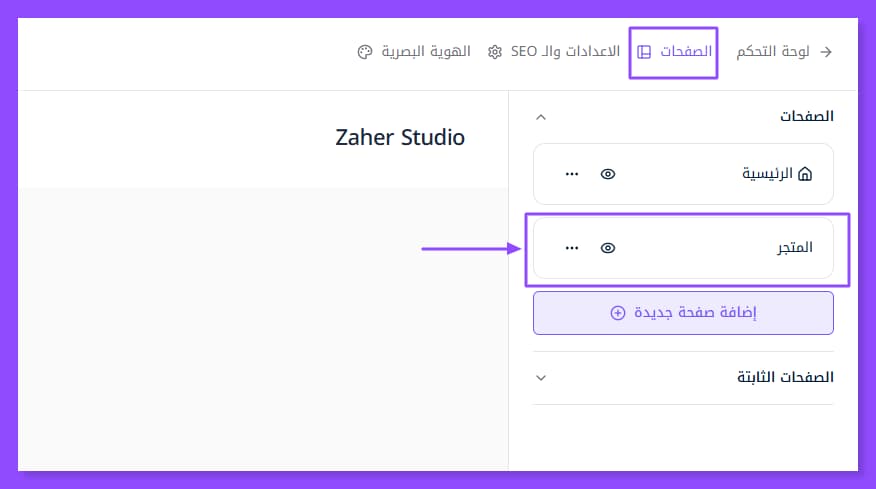
4- أضف الأقسام التي تريدها أولاً إن كنت لم تضفها بعد، ثم اضغط على القسم الذي تريد تعديله مباشرةً.
-1757251639444.jpg?format=WebP&quality=75)
بمجرد إضافة القسم الذي تريد تعديله تظهر لك هذه النافذة على اليمين. وقد لا تظهر إلا عبر الضغط على أيقونة الطبقات الظاهرة في أقصى اليسار.
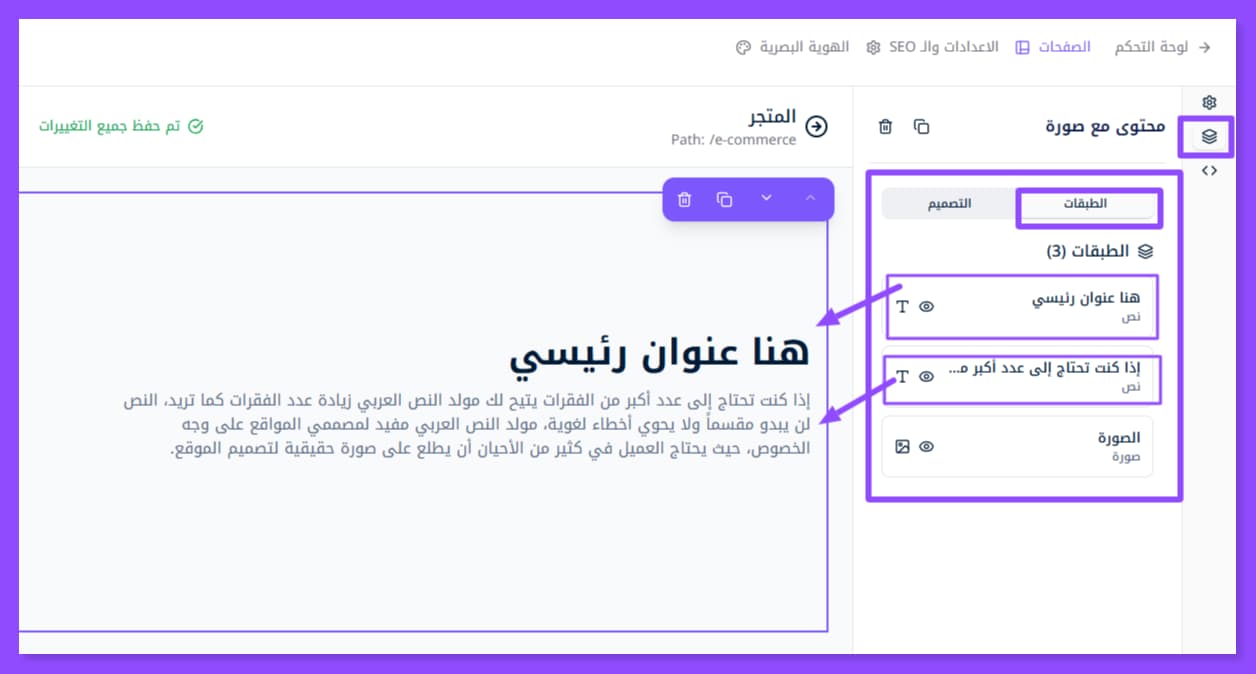
ما يمكنك فعله من قسم الطبقات
هنا تستطيع تعديل النصوص والصور فقط، كل مربع نص على حدة كطبقة منفصلة، وكل صورة على حدة كطبقة منفصلة، كما هنا:
تستطيع تعديل النص الأساسي، ثم النص الفرعي، ثم الصورة.
تستطيع أيضًا إخفاء الطبقة.
تستطيع حذف أي طبقة غير مرغوبة بكل سهولة.
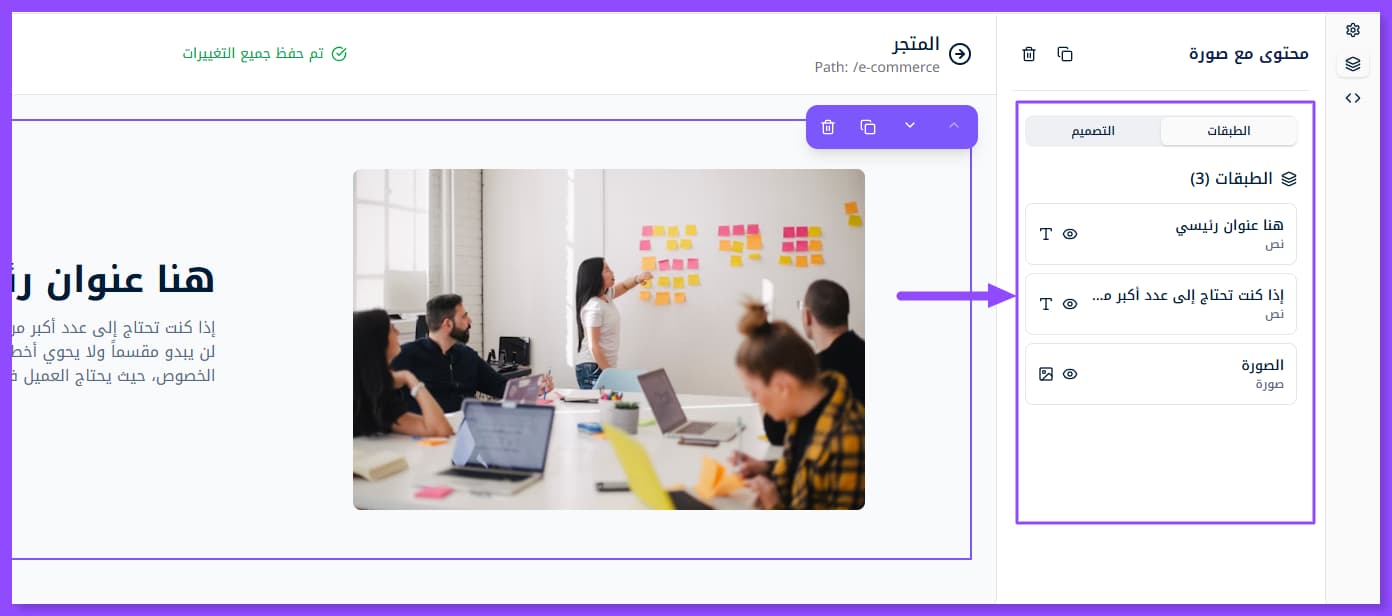
1. كيفية تعديل نص طبقة
1- اضغط على الطبقة التي تريد تعديل نصها.
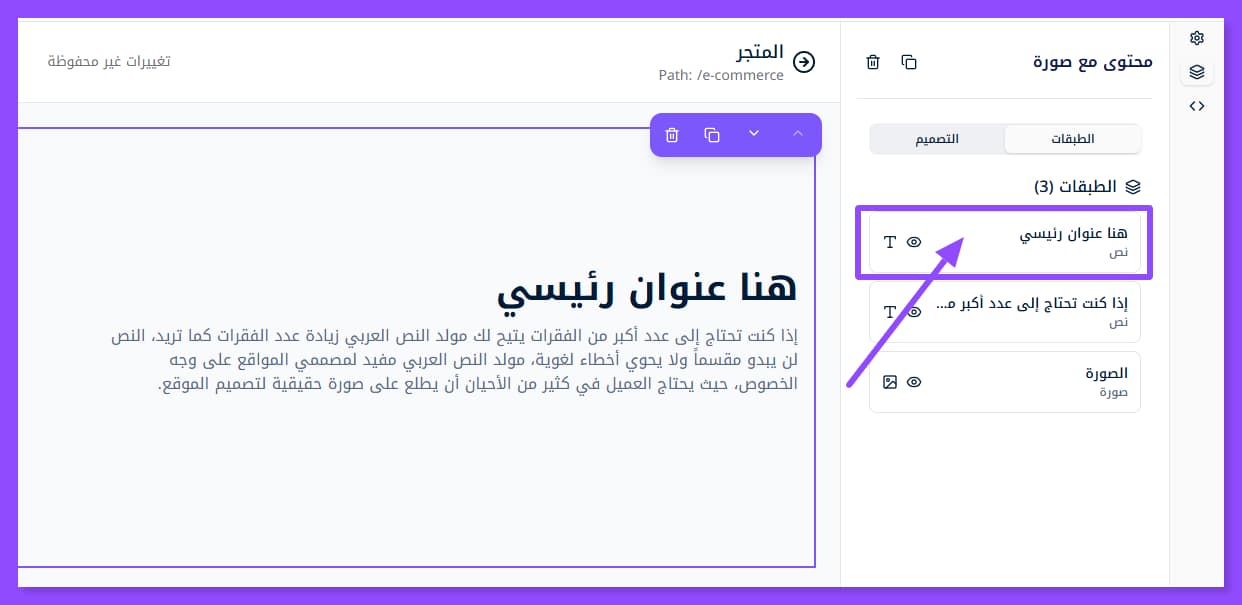
2- اكتب النص المطلوب في البوكس الظاهر لاستبداله بنصك المطلوب.
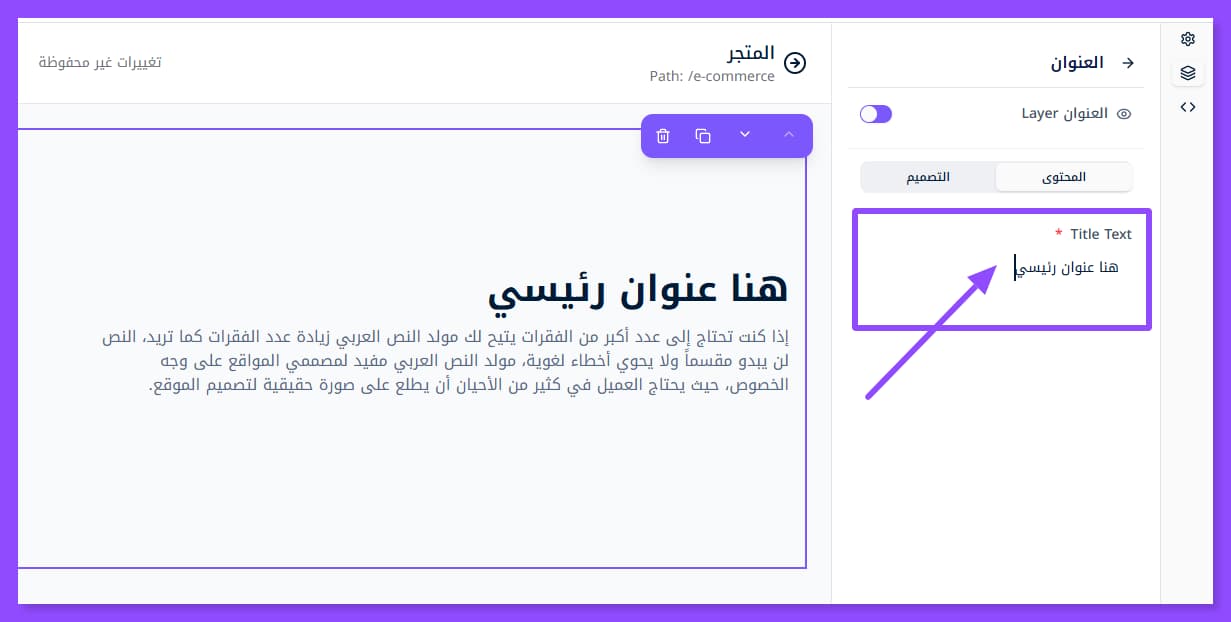
3- وهكذا يظهر النص معدلاً بكل سهولة في القسم
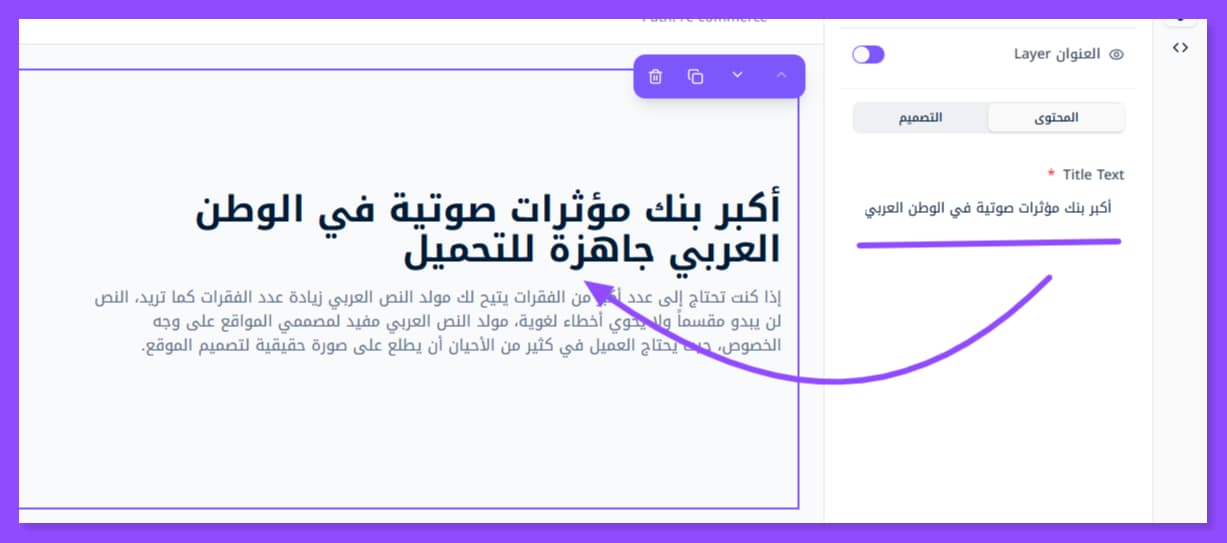
2. كيفية تعديل الصورة
بنفس طريقة تعديل النص تستطيع تعديل الصورة:
1- اضغط على طبقة الصورة
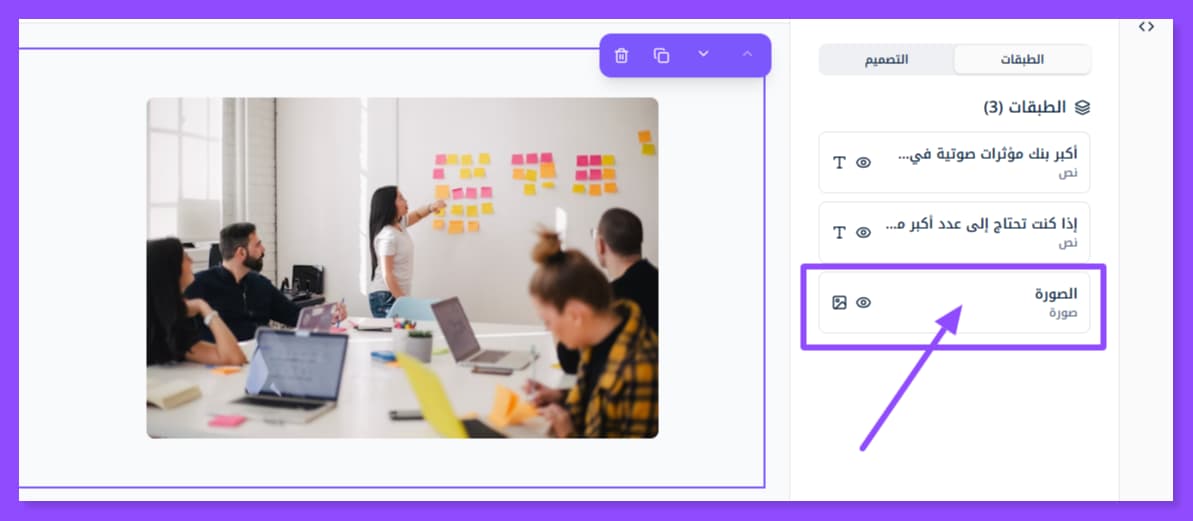
2- حمل الصورة الأخرى عبر الزر الظاهر
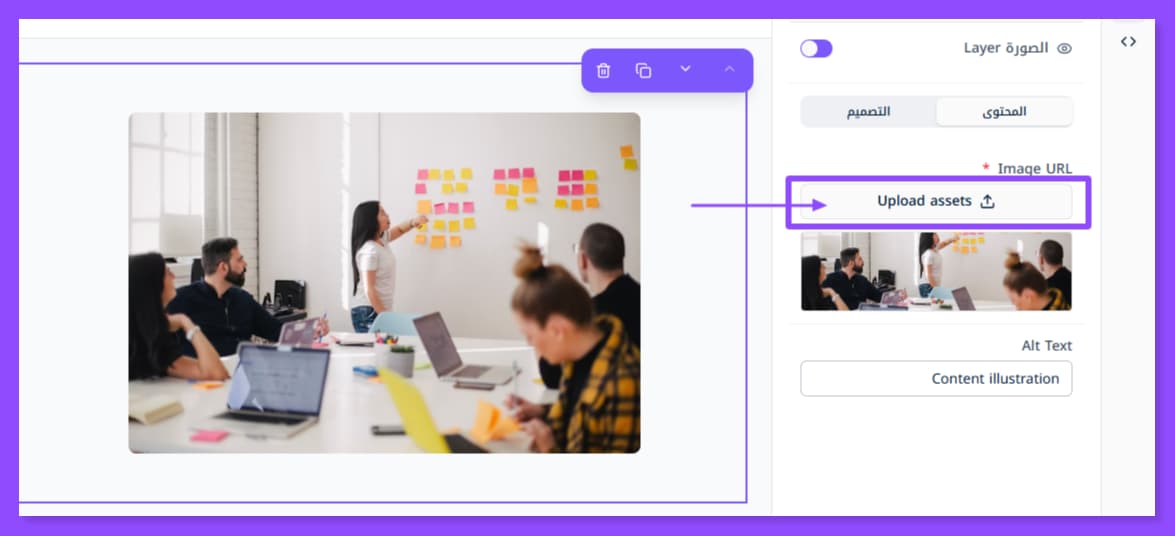
3. كيفية إخفاء طبقة من الظهور
يمكنك إخفاء أي طبقة لا تريدها بكل سهولة من خلال الخطوات التالية:
1- اضغط على الطبقة التي تريد حذفها إخفائها
-1757251759573.jpg?format=WebP&quality=75)
2- إلغِ تنشيط الزر باللون البنفسجي الظاهر في الأعلى
-ilghaa-tnshyt-alzr-ballwn-albnfsjy-1757251954497.jpg?format=WebP&quality=75)
3- وهكذا تختفي الطبقة كليًا من الظهور بخطوات بسيطة
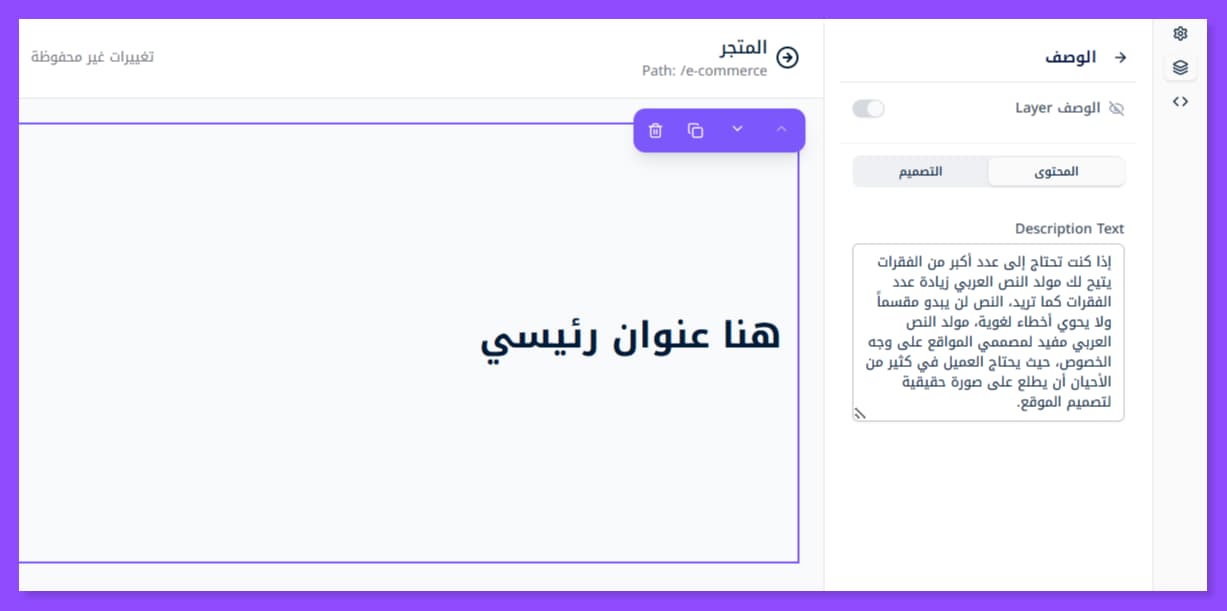
وهكذا نكون قد جمعنا لك كيفية تعديل وتخصيص محتوى الأقسام من الصفر٫ للمزيد من الاستفسارات٫ تواصل مع فريق الدعم في زاهر أو مع مساعدنا المدعوم بالذكاد الاصطناعي.